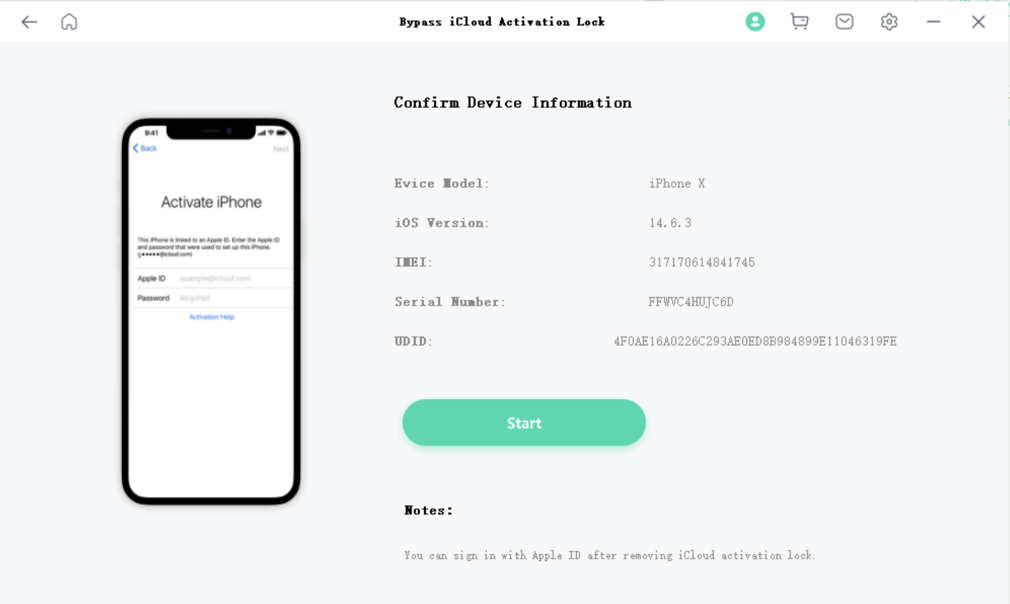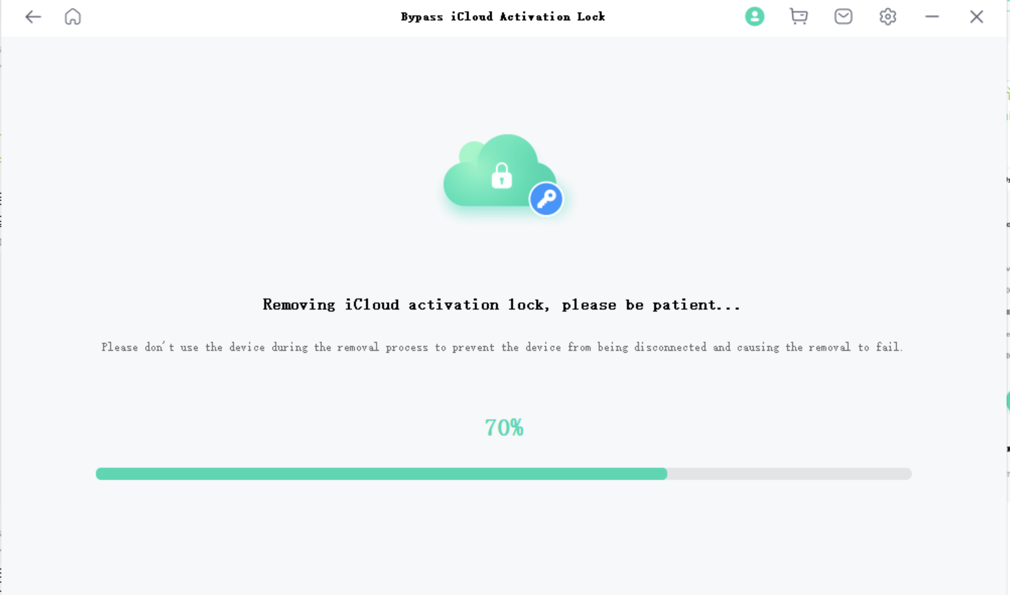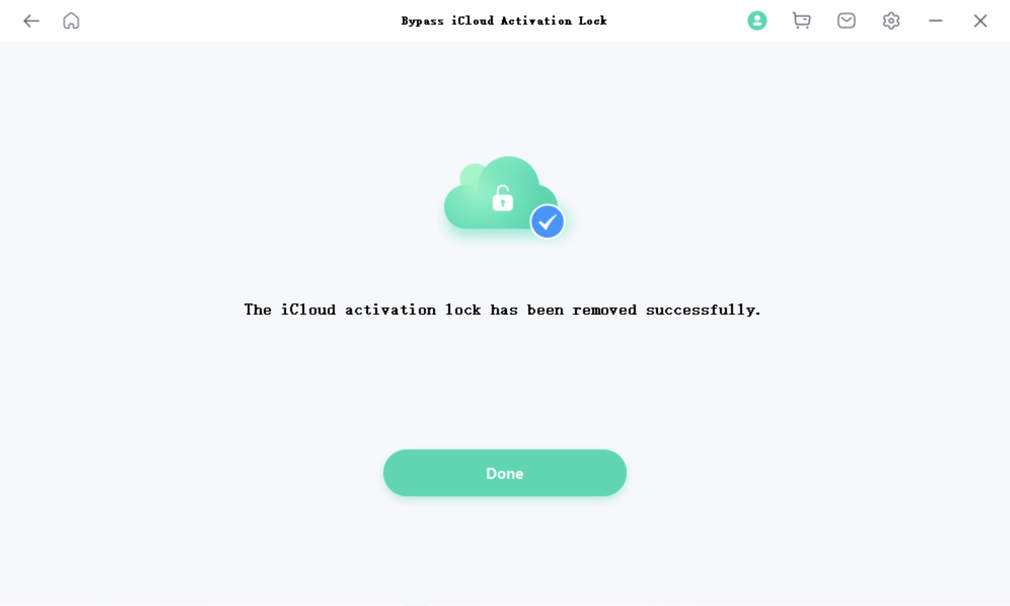User Guide of Mobitrix LockAway
New to Mobitrix LockAway? We will take care of you. Click here to know how to set up the software and complete the process.
Retira el bloqueo de activación de iCloud.
- Paso 1 Conecta el dispositivo al ordenador a través de un cable USB.
- Paso 2 Confirmación antes de la liberación.
- Paso 3 Haz la liberación al dispositivo.
- Paso 4 Retira el bloqueo de activación de iCloud.
Conecta el dispositivo al ordenador a través de un cable USB.
Al iniciar Mobitrix LockAway, selecciona "Eliminar bloqueo de activación de iCloud" y, a continuación, haz clic en "Iniciar" para comenzar a eliminar el bloqueo de activación de iCloud.
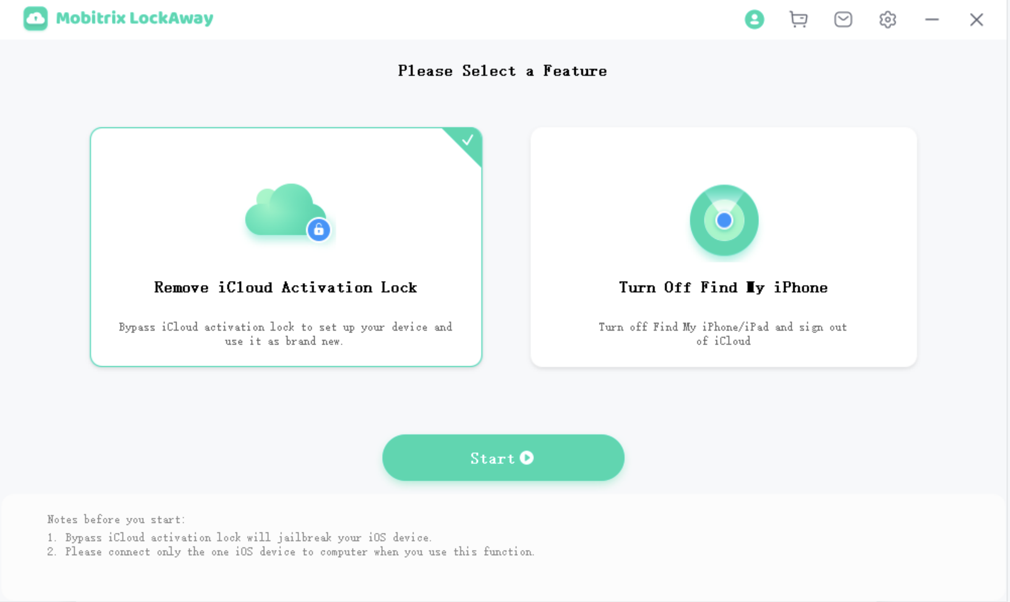
- No conectes varios dispositivos iOS al mismo tiempo. Conecta solo un dispositivo a la vez cuando utilices esta función.
- Omitir el bloqueo de activación de iCloud liberará tu dispositivo iOS.
Confirmación antes de la liberación
Antes de iniciar la liberación, lee atentamente los términos de uso y las instrucciones. Una vez que confirmes que son correctos, marca "He leído y aceptado los términos de uso" y luego haz clic en "Iniciar" para comenzar a eliminar el Bloqueo de activación de iCloud.
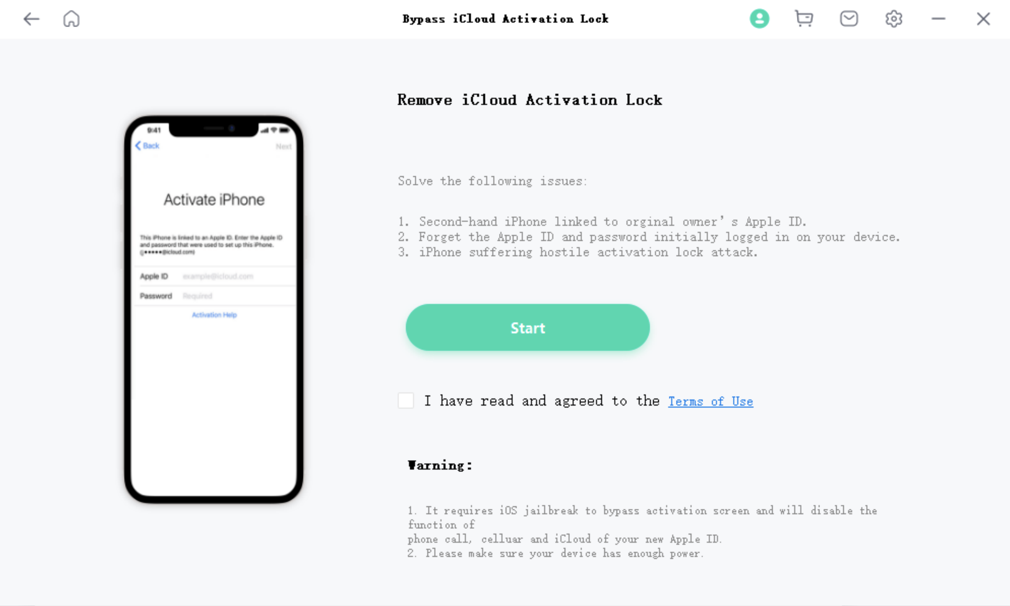
- Asegúrate de que la batería del dispositivo sea suficiente.
- Si el dispositivo ha sido liberado, iniciará directamente el proceso de "Eliminar Bloqueo de activación de iCloud".
Haz la liberación del dispositivo
Descargar la herramienta de liberación.
Quema el entorno de liberación en una unidad flash USB. Luego, haz clic en "Iniciar" para continuar el proceso.
- La herramienta de liberación no puede ejecutarse en el sistema Windows, por lo que para liberar el dispositivo con éxito, es necesario crear un entorno de liberación en la unidad flash USB.
- Esta operación no afectará a los datos de su ordenador.
- Si has instalado la herramienta de liberación, haz clic en "Siguiente paso".
Confirmación antes de instalar el entorno de liberación.
Quemar el entorno de jailbreak en una unidad flash USB borrará todos los datos en la unidad flash USB. Haz clic en "SÍ" si confirmas hacerlo.El entorno de liberación se ha quemado con éxito. Por favor, sigue el tutorial para liberar el dispositivo.
- Después de que el entorno de liberación se haya quemado con éxito, reinicia el ordenador. Escanea el código QR y ve el tutorial en el teléfono antes de reiniciarlo.
- Haz clic en "Liberación terminada" después de que la liberación haya terminado.
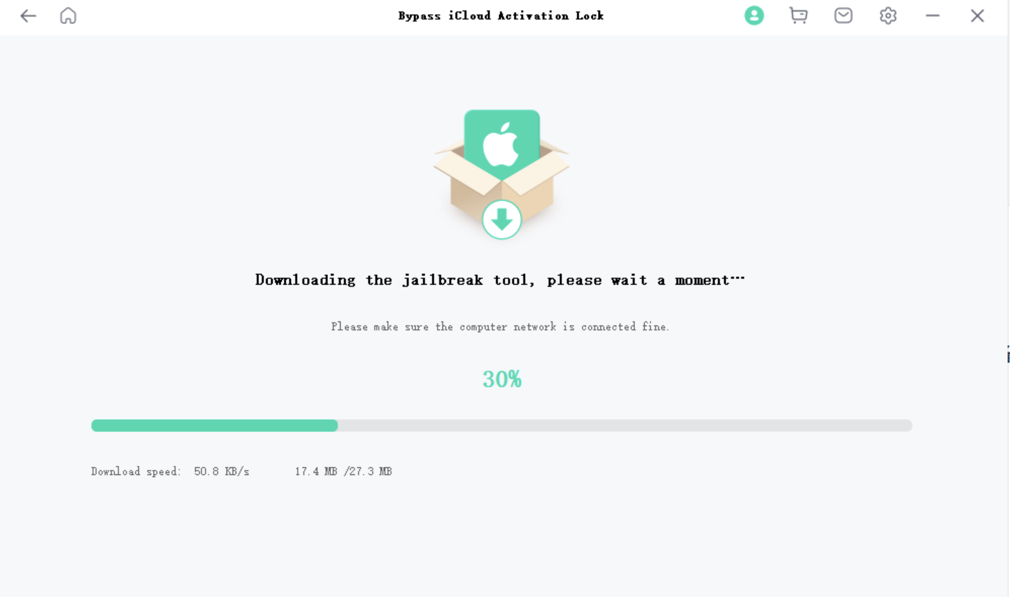
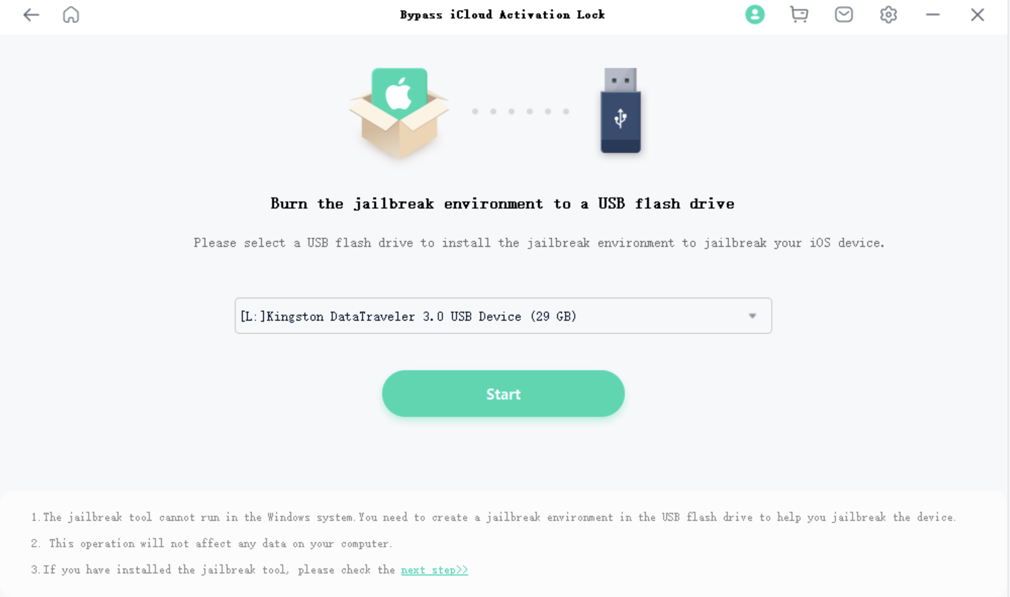
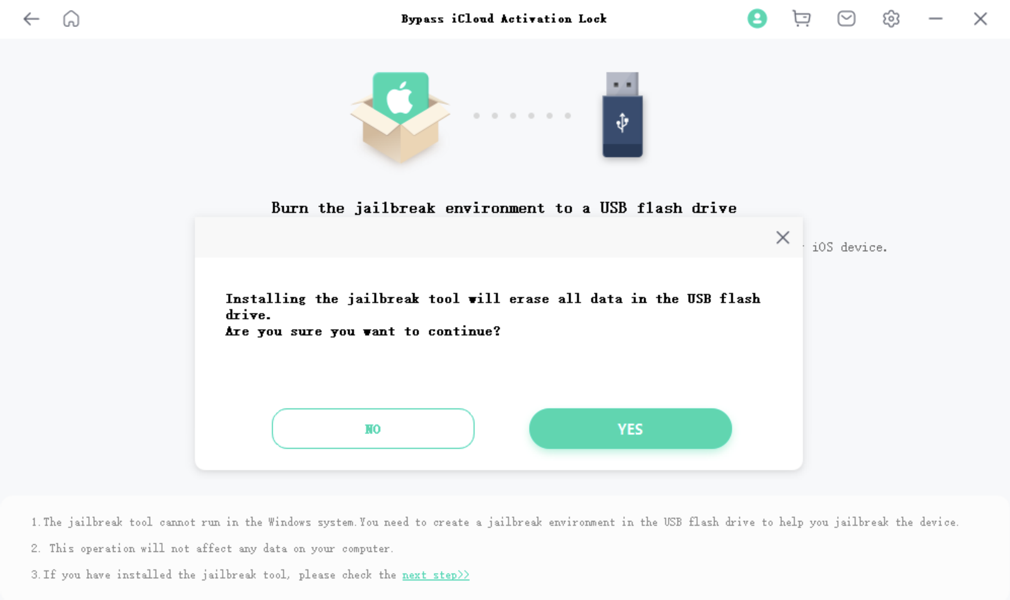
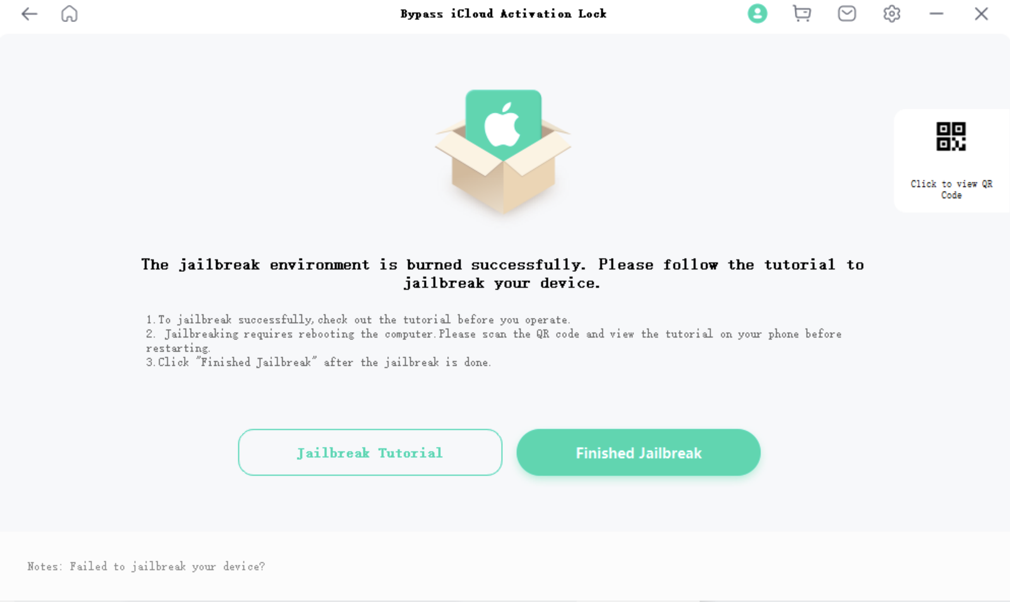
Retira el bloqueo de activación de iCloud.
Después de confirmar la información del dispositivo, haz clic en "Iniciar".
Iniciar eliminación.
- Por favor, mantén conectado el iPhone al ordenador durante el proceso de eliminación.
El bloqueo de activación de iCloud se ha eliminado con éxito.
- Cuando vea la interfaz de inicio de sesión de ID de Apple, simplemente selecciona "¿Olvidó su contraseña o no tiene un ID de Apple?", ya que ha eliminado su cuenta de iCloud.